windows10时间不自动更新怎么办 win10怎么设置电脑自动更新时间
时间:2021-02-04作者:zhong
在电脑上,我们使用电脑也是要看时间的,玩太久了对眼睛也不好,就会经常看右下角的时间,最近有win10用户却发现关机重开后时间却不自动更新停留在之前的时间,那么windows10时间不自动更新怎么办呢,下面小编给大家分享win10设置电脑自动更新时间的方法。
推荐系统:win1032位系统下载
解决方法:
1、我们打开win10桌面的右下角的通知栏图标,选择所有设置的选项。
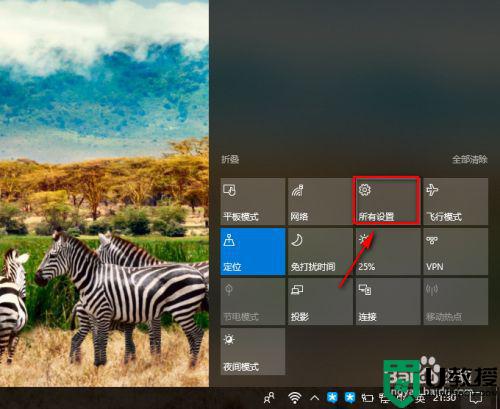
2、在这里我们找到时间和语言的设置选项,然后点击进入设置。
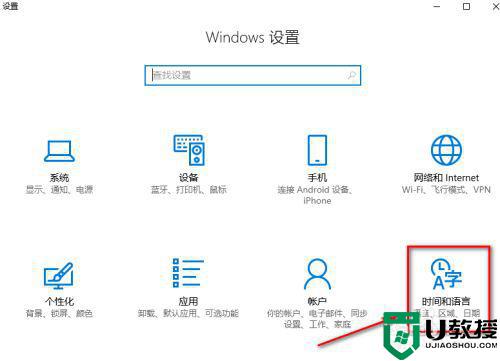
3、一般win10的自动更新时间是打开的,如果我们要手动的设置时间,可以先关闭自动更新时间的功能,再点击更改就可以了,有时我们发现打开了自动更新时间但是时间还是不准确的情况,我们只需关闭后再打开这个功能就可以了。
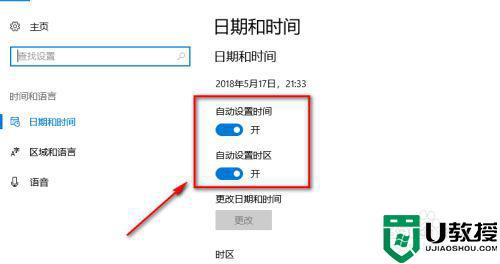
4、关闭自动更新时间后我们发现更改的按钮已经不是灰色而可以进行点击打开了。
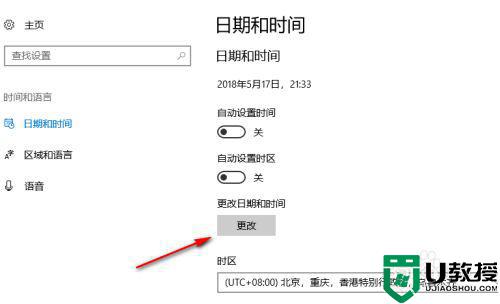
5、这里手动的设置当前的日期和时间。
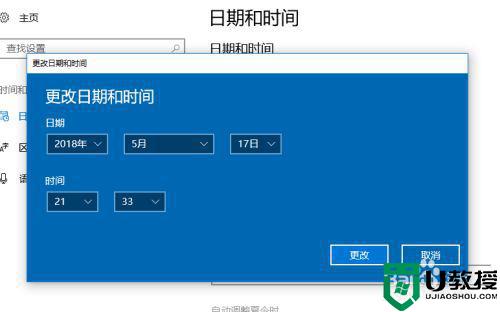
6、在这里我们还可以设置更改日期和时间的格式,方便我们时间的显示和查看。
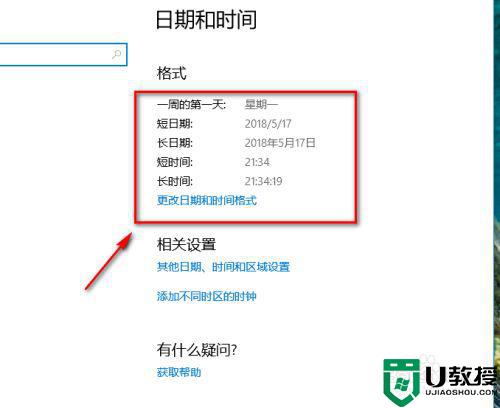
以上就是win10时间不自动更新的解决方法,有遇到时间不自动更新的话,可以按上面的方法来进行设置。

